使用hCaptcha連線您的AEM Forms環境® connect-your-forms-environment-with-hcaptcha-service
預設不會啟用此功能。 您可以從您的官方地址寫信到aem-forms-ea@adobe.com,以要求存取此功能。
CAPTCHA (完全自動化公用圖靈測試來區分電腦和人之間的差異)是一種常用於線上交易的程式,以區分人和自動化程式或機器人。 這會帶來挑戰,並評估使用者的回應,以判斷其是否為人類或機器人與網站互動。 它可防止使用者在測試失敗時繼續進行,並透過防止機器人張貼垃圾郵件或惡意目的來確保線上交易的安全。
除了hCaptcha®,AEM Forms 6.5也支援下列CAPTCHA解決方案:
將AEM Forms環境與hCaptcha整合®
hCaptcha®服務可保護您的表單免受機器人、垃圾郵件和自動濫用的侵擾。 這會提出核取方塊Widget質詢,並評估使用者回應,以判斷它是人類還是機器人與表單互動。 它可防止使用者在測試失敗時繼續進行,並透過防止機器人張貼垃圾郵件或惡意活動來確保線上交易的安全。
AEM 6.5最適化Forms支援hCaptcha®。 您可以用它來在表單提交時顯示核取方塊Widget挑戰。
將AEM Forms環境與hCaptcha整合的必要條件® prerequisite
若要使用AEM Forms設定hCaptcha®,您必須從hCaptcha®網站取得hCaptcha®網站金鑰和秘密金鑰。
設定驗證碼® steps-to-configure-hcaptcha
若要將AEM Forms與hCaptcha®服務整合,請執行以下步驟:
-
在您的AEM Forms環境中建立設定容器,其中包含用來將AEM連線至外部服務的雲端設定。 若要建立組態容器:
-
開啟您的AEM Forms環境。
-
前往 工具 > 一般 > 設定瀏覽器。
-
在「組態瀏覽器」中,您可以選取現有資料夾或建立新資料夾:
-
若要建立新資料夾並啟用雲端設定:
- 在組態瀏覽器中,按一下 建立。
- 在[建立設定]對話方塊中,指定名稱、標題,並檢查 雲端設定。
- 按一下 建立。
-
若要啟用現有資料夾的雲端設定:
- 在組態瀏覽器中,選取資料夾並選取 屬性。
- 在[組態內容]對話方塊中,啟用 雲端組態。
- 按一下 儲存並關閉 以儲存設定並結束對話方塊。
-
-
-
設定您的Cloud Service:
-
在您的AEM作者執行個體上,前往

ui中的
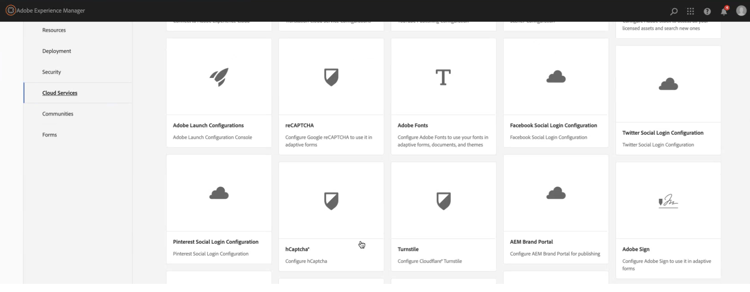
-
選取已建立或已更新的設定容器,如上一節所述。 選取「建立」。
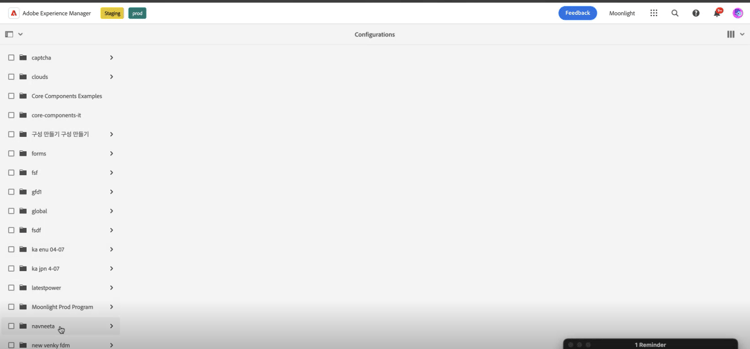
-
指定 標題, 已在🔗先決條件中取得hCaptcha®服務的 網站金鑰 和 秘密金鑰。
-
按一下 建立。
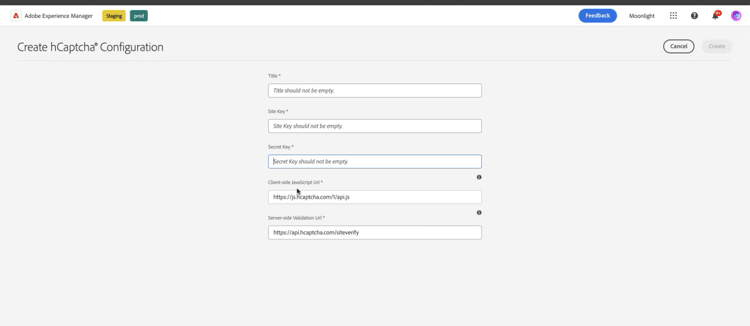
note note NOTE 使用者不需要修改使用者端JavaScript驗證URL和伺服器端驗證URL,因為它們已預先填入hCaptcha®驗證。 設定hCAPTCHA服務後,就可在最適化表單中使用。
-
在最適化表單中使用hCaptcha® using-hCaptcha-in-aem-6.5
-
開啟您的AEM Forms環境。
-
移至 Forms > Forms和檔案。
-
選取最適化表單並按一下 屬性。
-
在 設定容器 中,選取包含連線AEM Forms與hCaptcha的雲端設定的設定容器。
-
按一下「儲存並關閉」。
如果您沒有hCaptcha的設定容器,請參閱使用hCaptcha®連線您的AEM Forms環境一節,以瞭解如何建立設定容器。
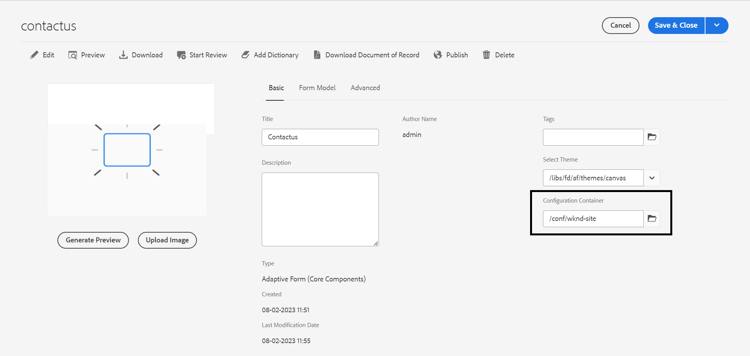
-
選取最適化表單,然後按一下 編輯 以在編輯器中開啟表單。
-
從元件瀏覽器中,將 驗證碼 元件拖放至最適化表單上。
-
選取 驗證碼 元件,然後按一下屬性
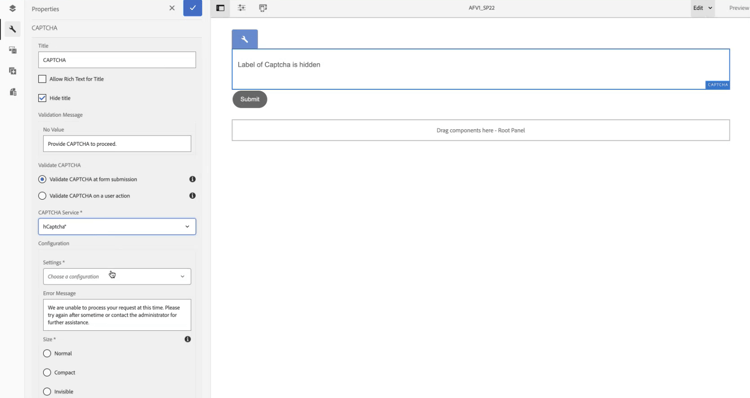
-
標題: 指定驗證碼元件的標題。
-
驗證訊息: 在表單提交或使用者動作時,提供驗證碼驗證的驗證訊息。
-
驗證碼服務: 選取表單提交的驗證碼服務,這裡選取hCaptcha®。
-
組態設定: 選取您為hCaptcha®設定的雲端組態。
note note NOTE 基於類似目的,您的環境中可以有多個雲端設定。 因此,請謹慎選擇服務。 如果未列出任何服務,請參閱使用hCaptcha®連線您的AEM Forms環境,以瞭解如何建立將AEM Forms環境與hCaptcha®服務連線的Cloud Service。 -
錯誤訊息: 提供驗證碼提交失敗時向使用者顯示的錯誤訊息。
-
驗證碼大小: 您可以選取hCaptcha®挑戰對話方塊的顯示大小。 使用 Compact 選項可顯示較小的大小,使用 Normal 可顯示相對較大的hCaptcha®挑戰對話方塊,或使用 Invisible 驗證hCaptcha®而不需在使用者介面上明確轉譯核取方塊Widget。
-
-
選取「完成」。
現在,只有合法的表單,表單填寫者才能成功清除hCaptcha®服務帶來的挑戰,才能用於表單提交。
hCaptcha®是Intuition Machines, Inc.的註冊商標。
常見問題
- 問:我可以在最適化表單中使用多個驗證碼元件嗎?
- Ans: 不支援在最適化表單中使用一個以上的Captcha元件。 此外,不建議在片段或標示為延遲載入的面板中使用驗證碼元件。